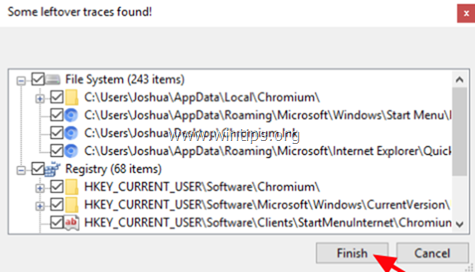Πίνακας περιεχομένων
Χρώμιο είναι ένα πρόγραμμα περιήγησης στο Web ανοικτού κώδικα που ξεκίνησε από την Google, για να παρέχει τον πηγαίο κώδικα για το ιδιόκτητο πρόγραμμα περιήγησης Google Chrome. Αλλά οι χάκερ χρησιμοποιούν το Chromium για να προωθήσουν κακόβουλο λογισμικό στους υπολογιστές Windows.

Τα συμπτώματα μετά την εγκατάσταση του κακόβουλου προγράμματος περιήγησης Chromium είναι τα εξής:
- Το προεπιλεγμένο πρόγραμμα περιήγησης αλλάζει σε Chromium χωρίς την άδειά σας. Η προεπιλεγμένη αρχική σελίδα και μηχανή αναζήτησης αλλάζει, συνήθως σε κακόβουλους ιστότοπους, χωρίς την άδειά σας. Κατά τη χρήση του προγράμματος περιήγησης στο διαδίκτυο ανακατευθύνεστε σε κακόβουλους ιστότοπους. Ο υπολογιστής σας είναι αργός ή δεν ανταποκρίνεται. Δεν μπορείτε να αφαιρέσετε το πρόγραμμα περιήγησης Chromium από τον υπολογιστή σας χρησιμοποιώντας το "Προγράμματα και δυνατότητες".
Σε αυτόν τον οδηγό θα βρείτε λεπτομερείς οδηγίες για την αφαίρεση του κακόβουλου προγράμματος περιήγησης Chromium από τα Windows 10, 8 ή 7 OS.
Πώς να αφαιρέσετε το Chromium Malware Web Browser.
Ανακοίνωση: Εάν δεν μπορείτε να κατεβάσετε κάποιο από τα παρακάτω προτεινόμενα προγράμματα στον μολυσμένο υπολογιστή, τότε μπορείτε να τα κατεβάσετε από έναν άλλο καθαρό υπολογιστή και να τα μεταφέρετε (π.χ. χρησιμοποιώντας ένα δίσκο USB flash) στον μολυσμένο υπολογιστή.
Πώς να ελέγξετε εύκολα και ΔΩΡΕΑΝ τον υπολογιστή σας για ιούς, Trojans, Rootkits κ.λπ.)
Βήμα 1: Εκκινήστε τον υπολογιστή σας σε "Ασφαλή λειτουργία με δικτύωση".Βήμα 2: Αφαιρέστε το Chromium Browser Adware με το AdwCleaner.Βήμα 3: Απεγκαταστήστε το Chromium Malware με το βοηθητικό πρόγραμμα Geek Uninstaller.Βήμα 4: Αφαιρέστε τις κακόβουλες καταχωρήσεις Chromium με το Malwarebytes FREE.Βήμα 5. Σαρώστε και αφαιρέστε τους ιούς με το πρόγραμμα Antivirus.
Βήμα 1. Ξεκινήστε τον υπολογιστή σας σε Ασφαλή λειτουργία με δικτύωση.
Για να ελέγξετε τον υπολογιστή σας για πιθανά προγράμματα κακόβουλου λογισμικού που εκτελούνται σε αυτόν, είναι προτιμότερο να εκκινήσετε τον υπολογιστή σας σε Ασφαλή λειτουργία με υποστήριξη δικτύου.
Για να εκκινήσετε τα Windows σε Ασφαλή λειτουργία με δικτύωση:
1. Πατήστε ταυτόχρονα το πλήκτρο Κερδίστε  + R για να ανοίξετε το πλαίσιο εντολών εκτέλεσης.
+ R για να ανοίξετε το πλαίσιο εντολών εκτέλεσης.
2. Τύπος msconfig και πατήστε Εισάγετε το .
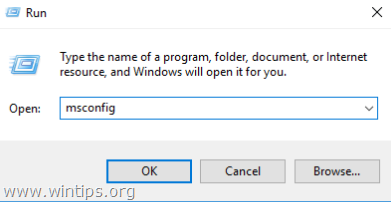
3. Κάντε κλικ στο Μπότα και στη συνέχεια τσεκάρετε το Ασφαλής εκκίνηση & Δίκτυο επιλογές.
4. Κάντε κλικ στο OK και επανεκκίνηση τον υπολογιστή σας. *
Σημείωση: Όταν τελειώσετε με όλα τα παρακάτω βήματα αφαίρεσης κακόβουλου λογισμικού, ανοίξτε ξανά το βοηθητικό πρόγραμμα System Configuration (msconfig) και στο Γενικά καρτέλα, επιλέξτε Κανονική εκκίνηση και στη συνέχεια κάντε κλικ στο OK , για να εκκινήσετε τα Windows κανονικά.
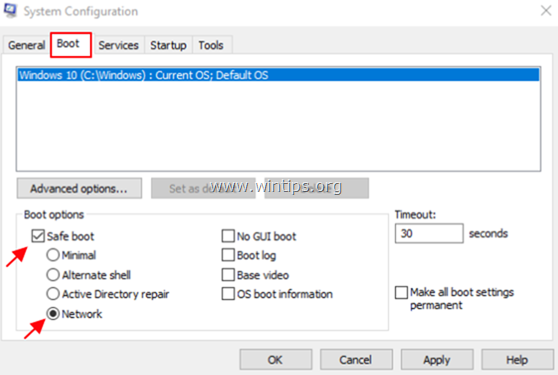
Βήμα 2: Αφαιρέστε το Chromium Browser Adware με το AdwCleaner.
1. Λήψη και αποθηκεύστε το AdwCleaner * χρησιμότητα στην επιφάνεια εργασίας σας .
Το AdwCleaner είναι ένα ισχυρό βοηθητικό πρόγραμμα για τον καθαρισμό όλων των προγραμμάτων Adware, Toolbars, PUP & Hijacker από τον υπολογιστή σας.
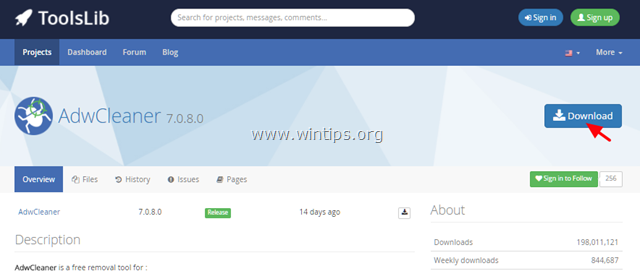
2. Κλείστε όλα τα ανοιχτά προγράμματα και Διπλό κλικ για να ανοίξετε "AdwCleaner" από την επιφάνεια εργασίας σας.
3. Μετά την αποδοχή του " Συμφωνία άδειας χρήσης ", πατήστε το κουμπί " Σάρωση ".

4. Όταν ολοκληρωθεί η σάρωση, πιέστε Καθαρό για να αφαιρέσετε όλες τις ανεπιθύμητες κακόβουλες καταχωρήσεις.
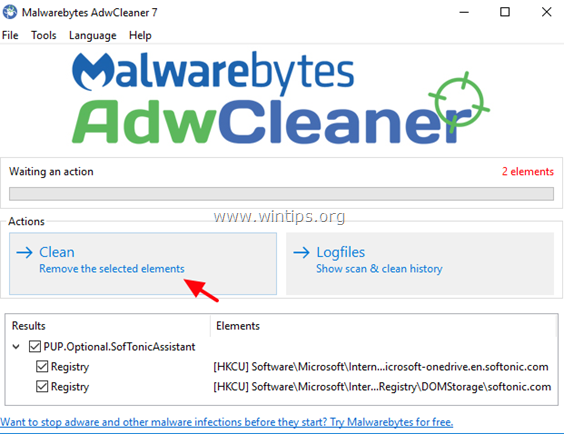
5. Τέλος, κάντε κλικ στο OK στο επανεκκίνηση τον υπολογιστή σας. *
Μετά την επανεκκίνηση, close το " AdwCleaner " και συνεχίστε στο επόμενο βήμα.
Βήμα 3: Απεγκαταστήστε το Chromium Malware με το βοηθητικό πρόγραμμα Geek Uninstaller.
1. Κατεβάστε το GEEK Uninstaller Free.
2. Όταν ολοκληρωθεί η λήψη, μεταβείτε στο φάκελο λήψης και εξάγετε το αρχείο " geek.zip " αρχείο.
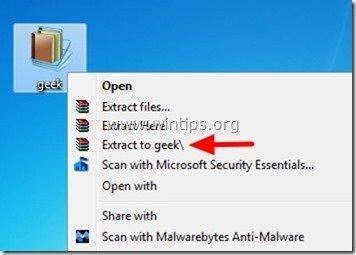
3. Ανοίξτε το φάκελο που εξαγάγατε, κάντε δεξί κλικ στο geek και επιλέξτε Εκτελέστε ως διαχειριστής .

4. Κάντε δεξί κλικ στο Χρώμιο πρόγραμμα και επιλέξτε Αφαίρεση δύναμης .

5. Κάντε κλικ στο Ναι στο επόμενο μήνυμα .

6. Τέλος, κάντε κλικ στο Τέλος για να αφαιρέσετε τα αρχεία Chromium και τις καταχωρήσεις μητρώου.
7. Όταν ολοκληρωθεί η λειτουργία, κλείστε το Geek Uninstaller.
8. Μετά τη διαδικασία αφαίρεσης του Geek uninstaller, βεβαιωθείτε ότι όλα τα αρχεία Chromium έχουν διαγραφεί από το σύστημά σας. Για να το κάνετε αυτό:
1. Πατήστε ταυτόχρονα το πλήκτρο Κερδίστε  + R για να ανοίξετε το πλαίσιο εντολών εκτέλεσης.
+ R για να ανοίξετε το πλαίσιο εντολών εκτέλεσης.
2. Τύπος %LocalAppData% και πατήστε Εισάγετε το .

3. Αν δείτε το φάκελο Chromium, τότε delete αυτό.

Βήμα 4: Αφαιρέστε τις κακόβουλες καταχωρήσεις Chromium με το Malwarebytes FREE.
Κάντε κλικ στον παρακάτω σύνδεσμο, για να κατεβάσετε και να εγκαταστήσετε Malwarebytes 3.0 ένα από τα πιο αξιόπιστα ΔΩΡΕΑΝ προγράμματα κατά του κακόβουλου λογισμικού σήμερα, προκειμένου να καθαρίσετε τον υπολογιστή σας από τις εναπομείνασες κακόβουλες απειλές. Αν θέλετε να είστε συνεχώς προστατευμένοι από ιούς και απειλές κακόβουλου λογισμικού, υπάρχουσες και μελλοντικές, σας συνιστούμε να εγκαταστήσετε το Malwarebytes 3.0 Premium.
Προστασία MalwarebytesTM
Αφαιρεί Spyware, Adware & Malware.
Ξεκινήστε τη δωρεάν λήψη σας τώρα!
1. Οδηγίες γρήγορης λήψης και εγκατάστασης:
- Αφού κάνετε κλικ στον παραπάνω σύνδεσμο, πατήστε το πλήκτρο ΔΩΡΕΑΝ ΛΗΨΗ για να κατεβάσετε το Malwarebytes 3.0 Premium TRIAL.* Σημείωση: Μετά τη δοκιμαστική περίοδο των 14 ημερών, το Malwarebytes επανέρχεται σε μια δωρεάν έκδοση, αλλά χωρίς προστασία σε πραγματικό χρόνο για ransomware, ιούς ή κακόβουλα προγράμματα.
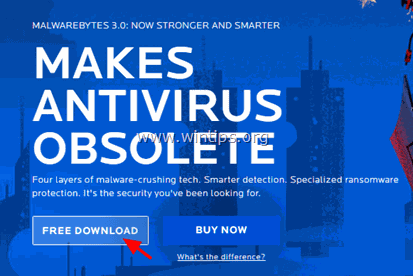
- Στις οθόνες εγκατάστασης, επιλέξτε τη γλώσσα της προτίμησής σας και απλά πατήστε το πλήκτρο Επόμενο σε όλες τις οθόνες εγκατάστασης, για να εγκαταστήσετε το προϊόν.

- Όταν ολοκληρωθεί η εγκατάσταση, κάντε κλικ στο Τέλος .

2. Σαρώστε και καθαρίστε τον υπολογιστή σας με το Malwarebytes
1. Εκκινήστε το Malwarebytes Premium Trial και περιμένετε μέχρι το πρόγραμμα να ενημερώσει τη βάση δεδομένων του antivirus.
2. Όταν ολοκληρωθεί η διαδικασία ενημέρωσης, πατήστε το πλήκτρο Σαρώστε τώρα για να ξεκινήσετε τη σάρωση του συστήματός σας για κακόβουλο λογισμικό και ανεπιθύμητα προγράμματα.

3. Τώρα περιμένετε μέχρι το Malwarebytes να ολοκληρώσει τη σάρωση του υπολογιστή σας για κακόβουλο λογισμικό.

4. Όταν ολοκληρωθεί η σάρωση, επιλέξτε όλες τις μολύνσεις από κακόβουλο λογισμικό που εντοπίστηκαν (αν βρέθηκαν) και, στη συνέχεια, πατήστε το κουμπί Επιλεγμένη καραντίνα για να αφαιρέσετε όλες τις απειλές από τον υπολογιστή σας.

5. Περιμένετε μέχρι το Malwarebytes να αφαιρέσει όλες τις μολύνσεις από το σύστημά σας και, στη συνέχεια, επανεκκινήστε τον υπολογιστή σας (εάν απαιτείται από το πρόγραμμα) για να αφαιρέσετε πλήρως όλες τις ενεργές απειλές.

Βήμα 6. Σαρώστε και αφαιρέστε τους ιούς με το πρόγραμμα προστασίας από ιούς.
Ανοίξτε το πρόγραμμα Antivirus και πραγματοποιήστε πλήρη σάρωση για ιούς στον υπολογιστή σας.
Αυτό είναι όλο! Πείτε μου αν αυτός ο οδηγός σας βοήθησε αφήνοντας το σχόλιό σας για την εμπειρία σας. Παρακαλώ κάντε like και μοιραστείτε αυτόν τον οδηγό για να βοηθήσετε και άλλους.

Άντι Ντέιβις
Ιστολόγιο διαχειριστή συστήματος σχετικά με τα Windows